Photoshop通道抠图实例 把天空换掉
南宫安夏2013 人气:0PS 通道扣图实例原图如下,我们今天要把天空换掉
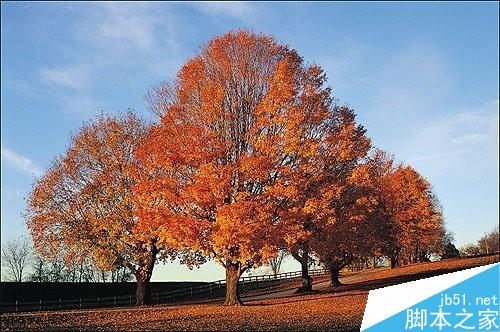
步骤
查看通道窗口

找到天空与其他反差最大的一个通道,发现是蓝色通道;
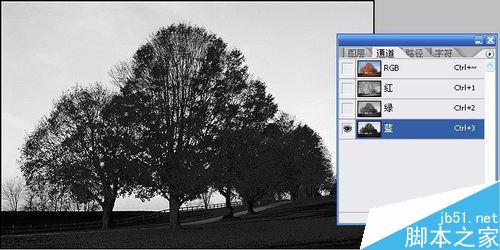
复制蓝色通道

可以利用“亮度/对比度”把反差加大,想要的部分越黑越好,不要的地方越白越好
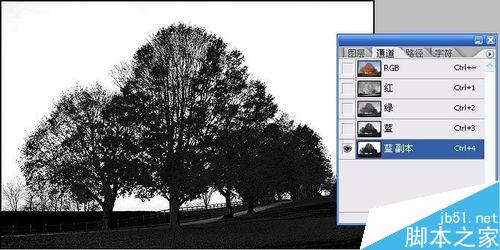
然后回到图层,点击“选择”菜单下面的“载入选区”,注意通道选项那里,选择你要的那个图层
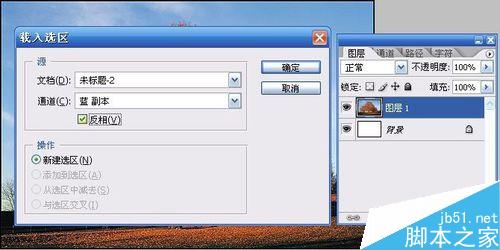
出现了选择区域,我直接点击增加图层蒙板,扣图效果如下

最后,我们加一张背景,基本工作结束

教程结束,以上就是ps通道抠图实例 把天空换掉教程,来看看吧!
加载全部内容